Kamu mau mengubah berkas fisik seperti surat keterangan, dokumen, foto, ktp agar menjadi format digital ? Maka, kamu harus mengetahui cara scan foto hanya dari smartphone kesayanganmu.
Karena seperti yang kita ketahui, pada zaman dahulu kita harus memakai mesin scanner atau scanner printer untuk menge-scan sebuah dokumen. Namun kini, hanya dengan bermodal smartphone mu pun kamu sudah bisa menge-scan foto fisik dengan mudah. Dari kemajuan perkembangan teknologi ini, kita menjadi lebih efisien & mudah dalam scan ktp, ijazah, dokumen, atau berkas yang lainnya.
Karena, hanya dengan memakai hp mu saja, kamu sudah dapat menge-scan dokumen apapun, kapanpun dan di manapun yang kamu butuhkan.
Daftar Isi
Cara Scan Foto Dengan HP Android
Kalau kamu mengira scan ijazah, KTP dan foto lewat HP Android adalah cara yang rumit, maka kamu salah. Faktanya, menge-scan dokumen dengan bantuan HP Android sangat mudah di lakukan.
Bahkan saking mudahnya, ada berbagai cara yang berbeda dalam melakukan scanning foto menggunakan HP Android. Mulai dari tanpa aplikasi, hingga dengan memakai aplikasi.
Mari kita pelajari berbagai tips & trik yang bisa kamu coba.

Scan Foto Dengan Google Drive
Google drive adalah suatu layanan penyimpanan yang di sediakan oleh google. Namun di dalam google drive ternyata memiliki fitur untuk scan dokumen sehingga mampu menge-scan berkas apapun hanya dengan membuka aplikasi tersebut.

Di bawah ini adalah beberapa cara untuk scanning foto dengan Google Drive :
- Buka aplikasi Drive pada smartphone mu.
- Google drive biasanya merupakan aplikasi bawaan ponsel, jadi kamu tidak perlu mendownloadnya lagi.
- Apabila tidak terdapat google drive pada ponselmu, kamu bisa mendownloadnya di sini
- Lalu, tap pada ikon + yang ada di bagian sudut kanan bawah.
- Kemudian pilih opsi Pindai.
- Arahkan kamera mu pada ktp/sim/foto apa pun yang ingin kamu scan.
- Kalau menurutmu posisi dokumen nya sudah pas, tekan tombol foto.
- Setelah itu atur foto sesuai dengan kebutuhan kamu. Kamu dapat memotong bagian yang tidak penting.
- Kemudian, hasil scan tadi akan tersimpan dalam format PDF di google drive mu.
- Selesai.
Tips: Taruh dokumen mu di atas latar belakang yang memiliki warna kontras dengan dokumen kamu, agar area dokumen yang ingin di scan mudah terdeteksi dan hasil scan mu akan menjadi lebih rapi.
Dokumen atau berkas yang kamu foto akan ter-scan seperti kalian memasukkannya ke mesin pemindai. Hasil scan yang sudah di unggah akan di tambahkan ke Google Drive sebagai PDF dan di awali dengan nama Scanned, di ikuti oleh tanggal dan waktu. Kamu bisa memindahkan, mengganti nama, dan menghapus dokumen atau berkas yang di pindai dengan cara menekan tiga titik yang berada di sebelah nama file.
Membuat Pintasan Pemindai Google Drive
Untuk lebih mempermudah dan mempercepat dalam memindai dokumen atau berkas di saat yang akan datang, kamu bisa menambahkan pintasan Pemindai Google Drive ke layar utama ponsel kamu. Berikut adalah caranya:
- Buka widget ponsel atau tablet Android kamu.
- Selanjutnya, cari widget Drive Scan.
- Tekan dan tahan widget.
- Geser widget Drive Scan ke layar utama kamu. Biasanya akan di minta untuk memilih akun.
- Kemudian pilih folder tempat kamu menyimpan dokumen atau berkas. Jika kamu ingin membuat folder, tekan Folder Baru.
- Tekan Pilih. Maka kamu akan melihat nama folder di widget.
Cara ini adalah cara yang paling sederhana dan efektif dalam scan dokumen fisik seperti ijazah, ktp, foto, dan lain sebagainya. Karena aplikasi google drive adalah aplikasi bawaan dari berbagai perangkat android.
Artikel Menarik Lainnya :
Aktivasi Coreldraw X7
Scan Foto Dengan CamScanner
CamScanner adalah sebuah aplikasi yang dapat mengubah smartphone mu menjadi scanner portable. Aplikasi ini juga bisa melakukan scan berbagai foto , dokumen-dokumen kantor serta keperluan lainnya terkait scan dengan hasil yang cukup bagus.
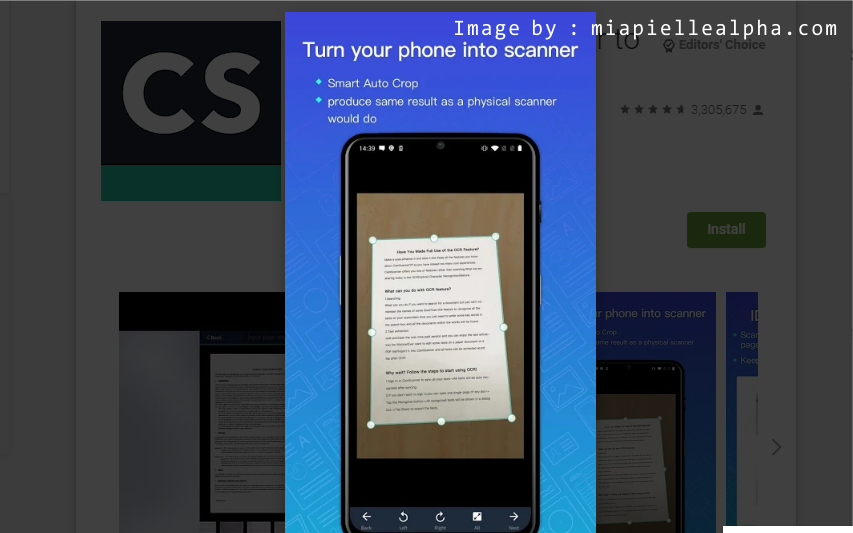
Cara scan foto dengan camscanner :
- Install aplikasi camscanner nya di sini
- Setelah berhasil terpasang, buka aplikasinya.
- Pada halaman depan aplikasi, tap di bagian ikon kamera.
- Taruh dokumen yang ingin di scan, misalnya ktp.
- Pastikan ktp mu berada di tempat yang terang.
- Tekan ikon kamera untuk mengambil foto.
- Jika sudah, jangan lupa untuk sesuaikan ukuran dan bentuknya.
- Kemudian, tap ikon centang untuk menyimpan.
- Selesai, hasil scan foto mu berhasil tersimpan dalam format PDF.
Tips : Agar hasil scan jelas, sebelum kamu mengambil foto pastikan foto yang akan di scan tadi mendapatkan cahaya yang cukup. Usahakan juga jangan bergetar ketika kamu mengambil foto dokumen karena akan mengakibatkan hasilnya menjadi buram.
Dengan Simple Scan
Simple Scan adalah sebuah aplikasi scanner yang menyuguhkan tampilan penggunaan yang sederhana sehingga pengguna dapat mudah mengerti, namun Simple Scan memiliki fitur yang sangat berguna. Oleh sebab itu, aplikasi ini berukuran cukup kecil yaitu hanya 30 MB.
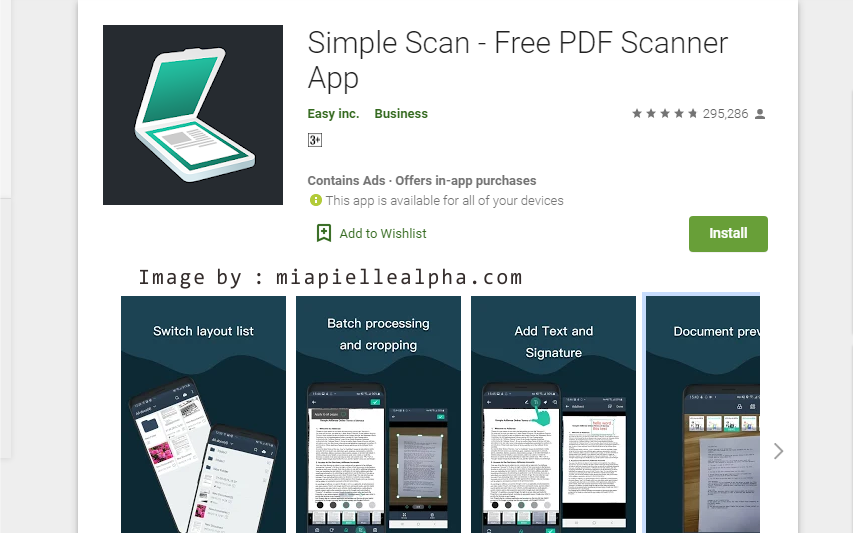
Cara scan menggunakan simple scan :
- Pasang aplikasi Simple Scan terlebih dahulu, di sini
- Posisikan dokumen mu atau ijazah di tempat yang terang supaya hasilnya memuaskan.
- Setelah itu, buka aplikasi nya.
- Klik ikon kamera pada halaman awal aplikasi simple scan.
- Arahkan kamera mu ke dokumen tersebut.
- Selanjutnya, foto dokumen dan pastikan hasilnya jelas ya.
- Atur ukuran dan potong bagian yang tidak perlu.
- Selesai.
Aplikasi ini juga dapat scan dokumen menjadi format PDF dan JPG. Selain itu, aplikasi Simple Scan juga dapat meng-upload hasil scan ke google drive serta dropbox secara otomatis.
Dengan Tiny Scanner
Tiny Scanner juga adalah suatu aplikasi yang bisa menjadikan perangkat android mu menjadi scanner dokumen portabel.
Aplikasi ini dapat menge-scan dokumen, foto, kwitansi, laporan, atau berkas fisik apapun menjadi PDF dan JPG.
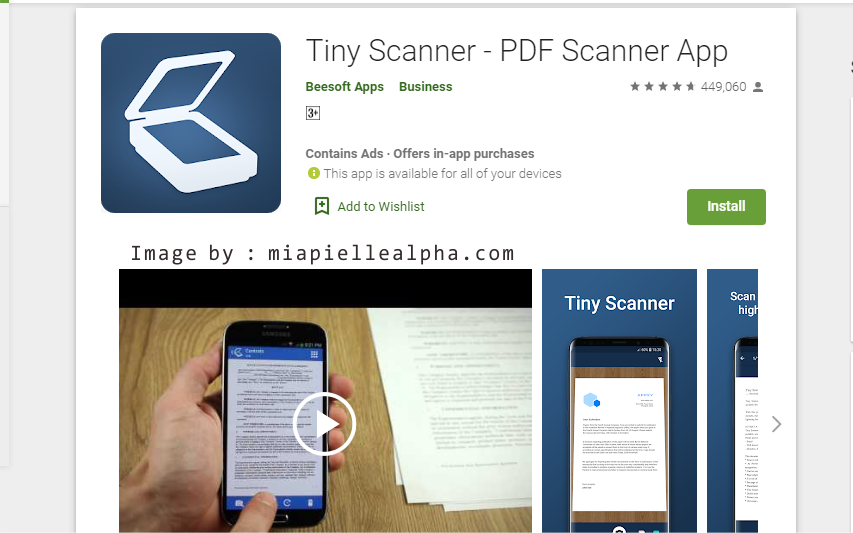
Cara scan foto dengan tiny scanner.
- Download aplikasi Tiny Scanner melalui Playstore atau kamu dapat mengunduhnya di sini.
- Selanjutnya, buka aplikasi tiny scanner nya.
- Pilih ikon kamera lalu foto dokumen yang ingin kamu scan.
- Atur posisi sesuai area yang kamu butuhkan.
- Tekan ikon centang untuk menyimpan hasil scan mu.
- Pilih format hasil scan yang dapat di simpan dalam PDF atau JPG.
- Selesai.
Aplikasi tiny scanner juga bisa mengambil foto dokumen yang tersimpan di galeri HP mu untuk di scan. Selain itu Tiny Scanner ini juga bisa membuat hasil scan PDF menjadi beberapa halaman.
Scan Foto Dengan Adobe Scan
Adobe scan merupakan Aplikasi Scan yang tidak memakai watermark pemindai pdf portabel yang langsung mengenali teks.
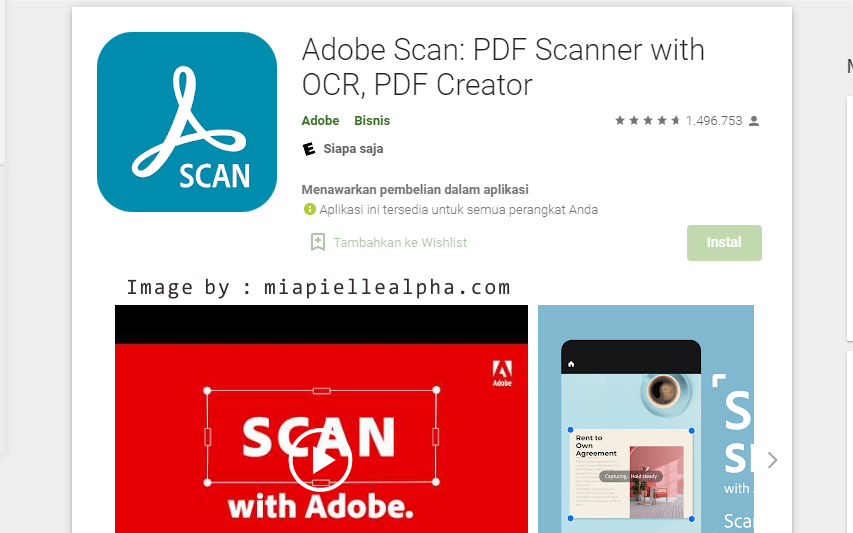
Cara scan foto dengan memakai Adobe Scan :
- Unduh dan pasang aplikasi Adobe Scan di sini
- Selanjutnya, akan muncul tampilan seperti saat kamu membuka kamera di smartphone kamu
- Kemudian arahkan kamera ke dokumen atau berkas yang ingin di scan
- Sesuaikan fotomu dengan memotongnya menggunakan fitur crop yang tersedia
- Selanjutnya simpan hasil scan fotomu dengan cara menekan tombol Save PDF di bagian pojok kanan atas
Beberapa tips tadi adalah mengenai cara scan foto menggunakan aplikasi bawaan seperti Google Drive maupun Aplikasi dari Playstore. Jika artikel ini menarik, bagikan ke teman teman kalian ya.